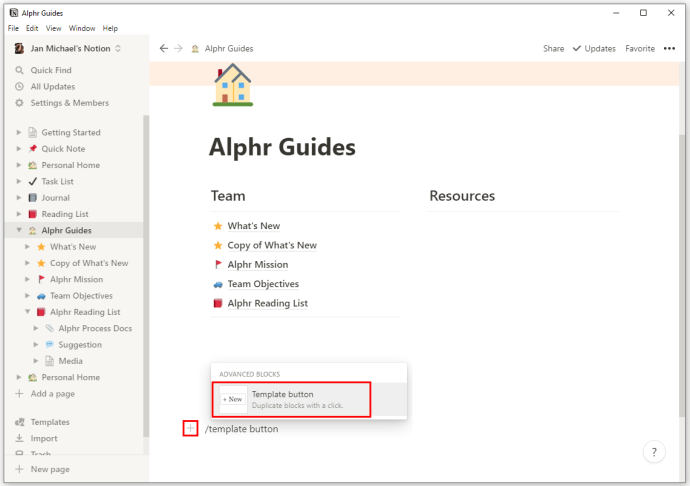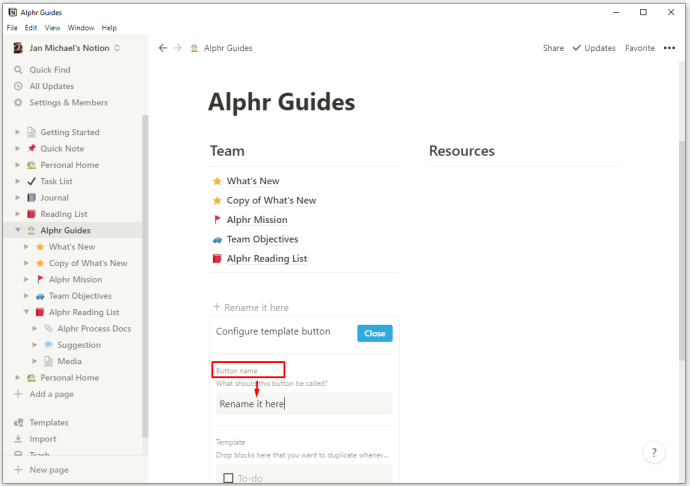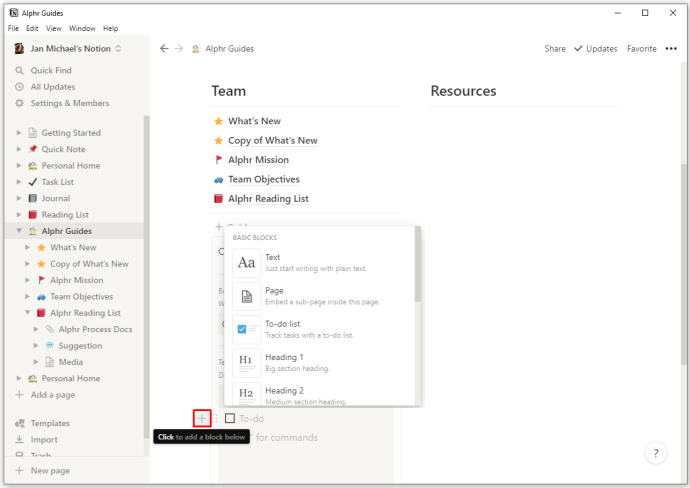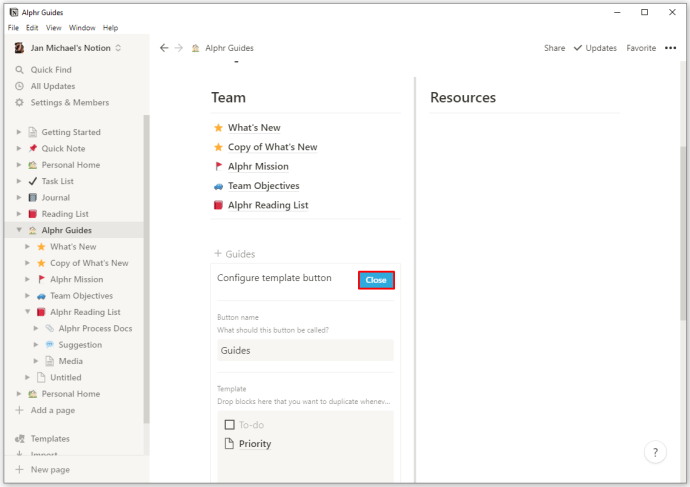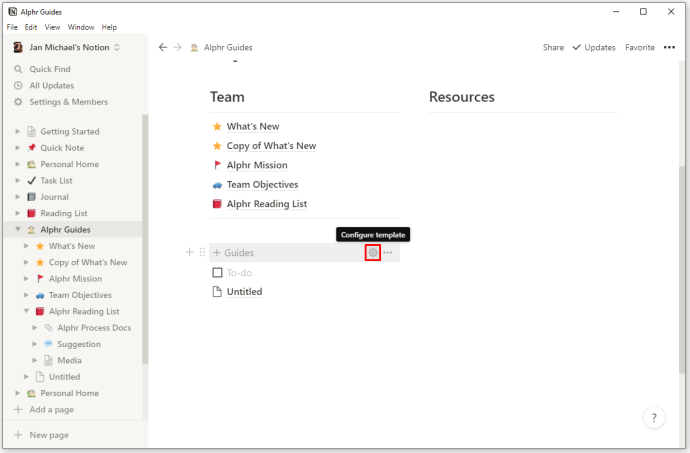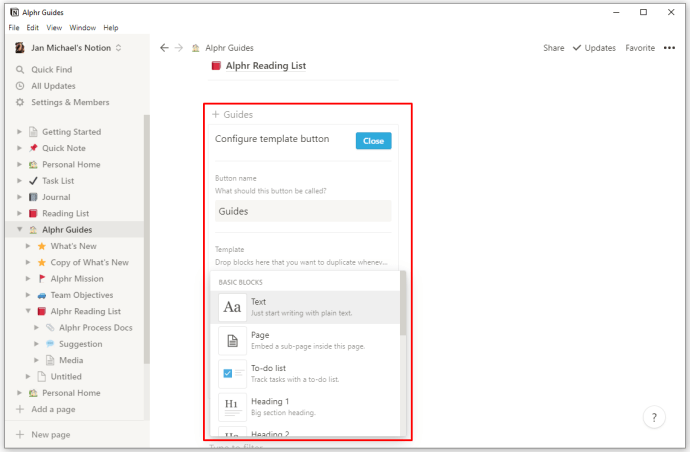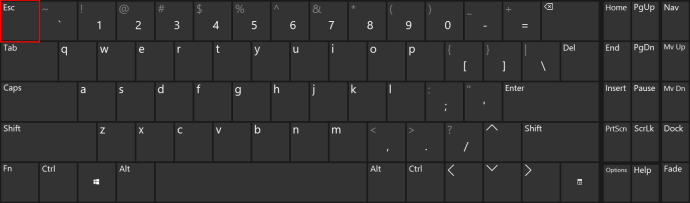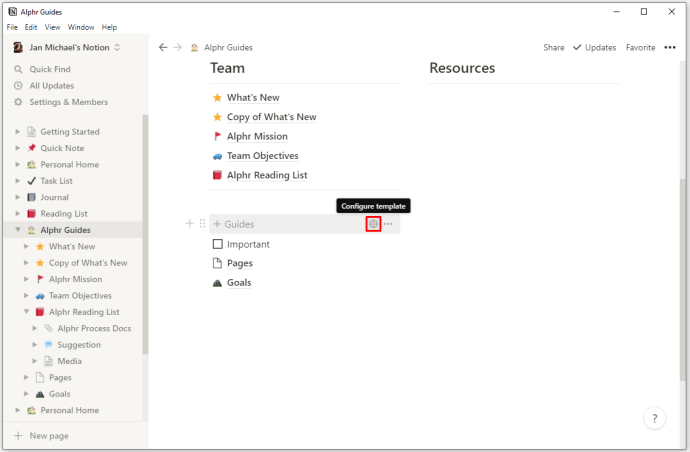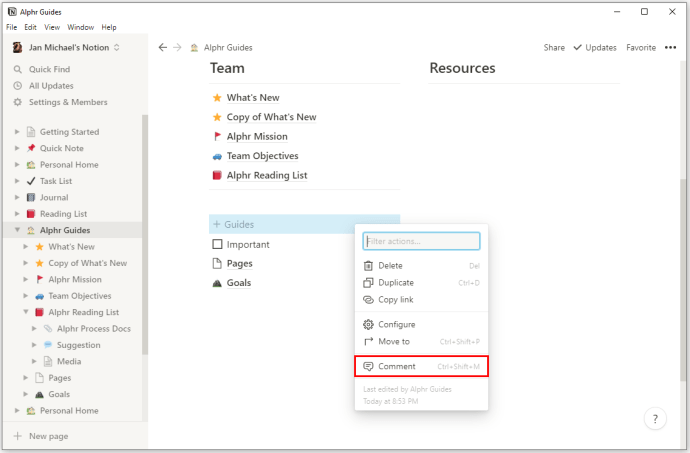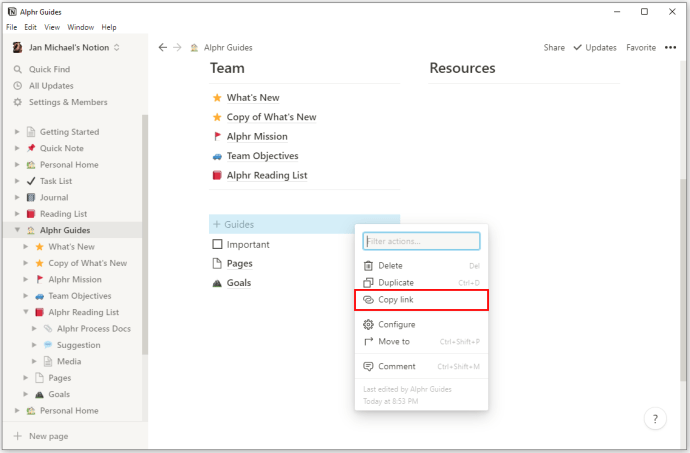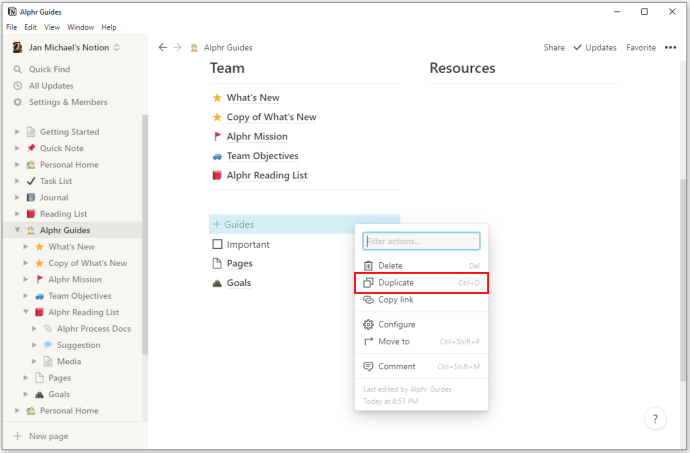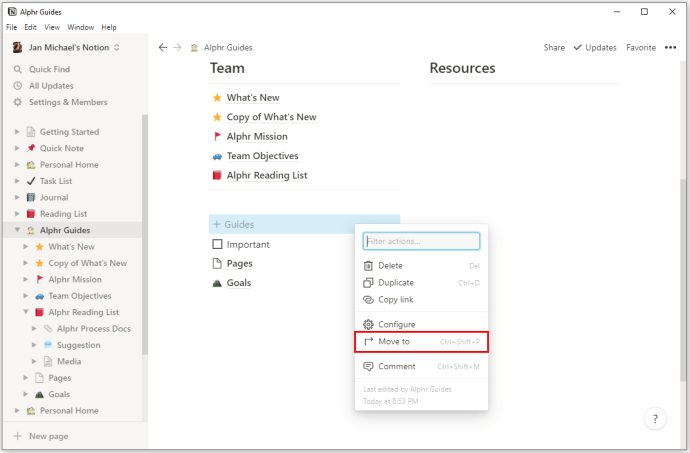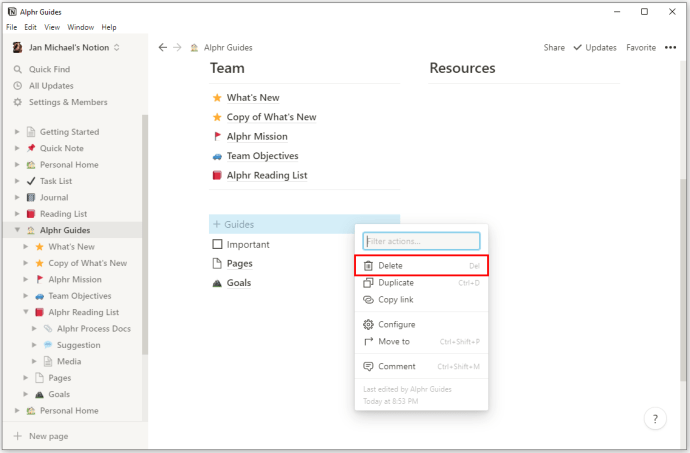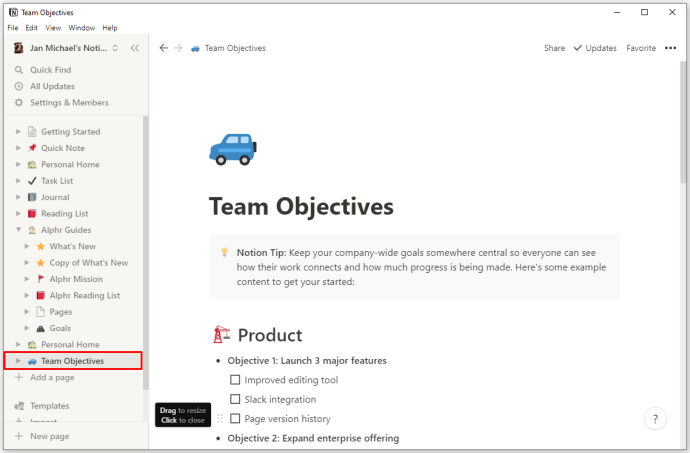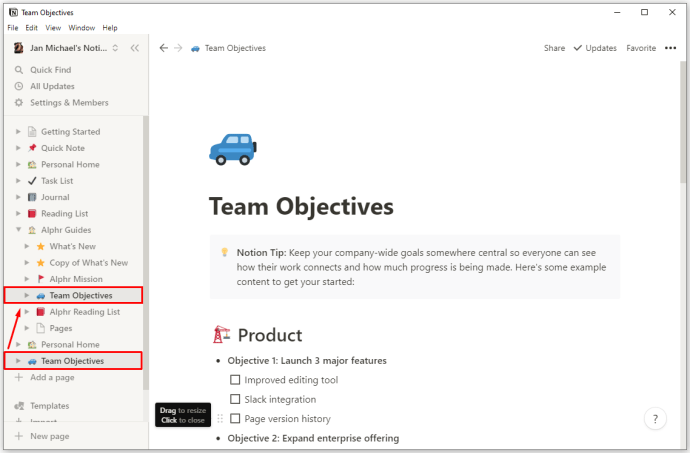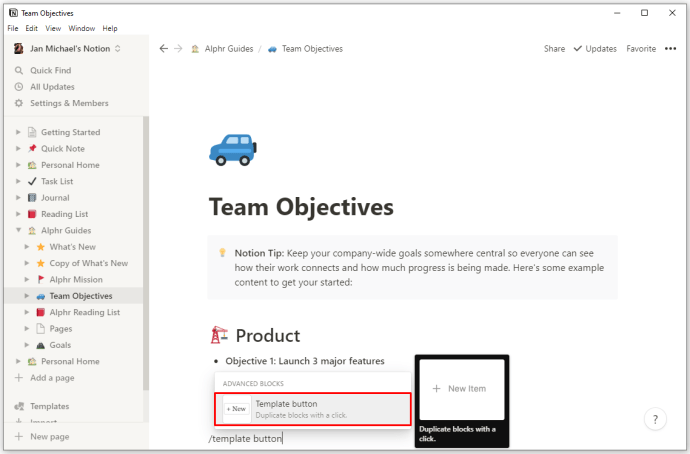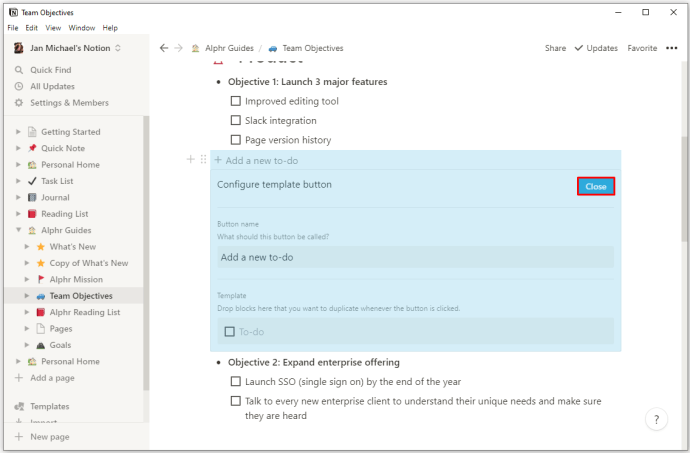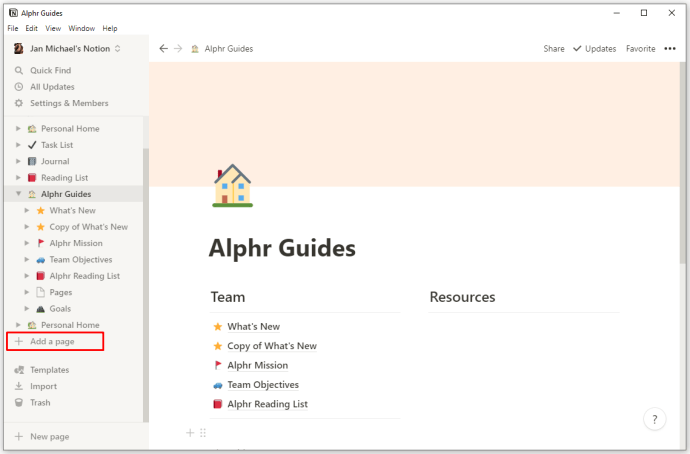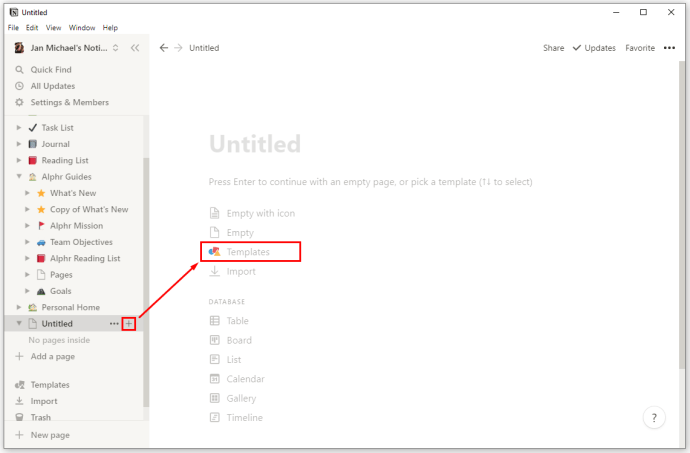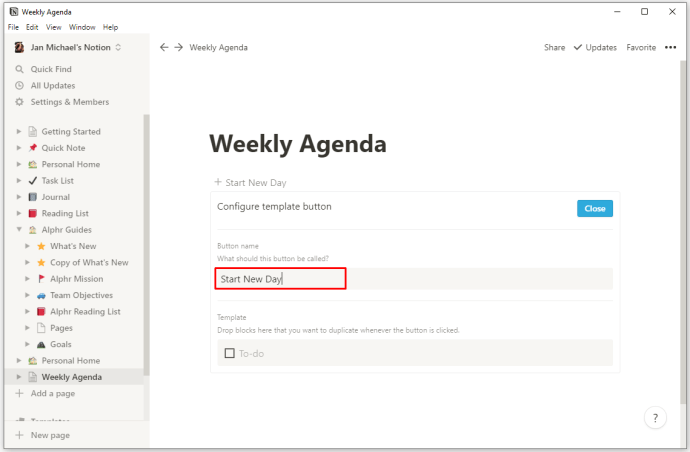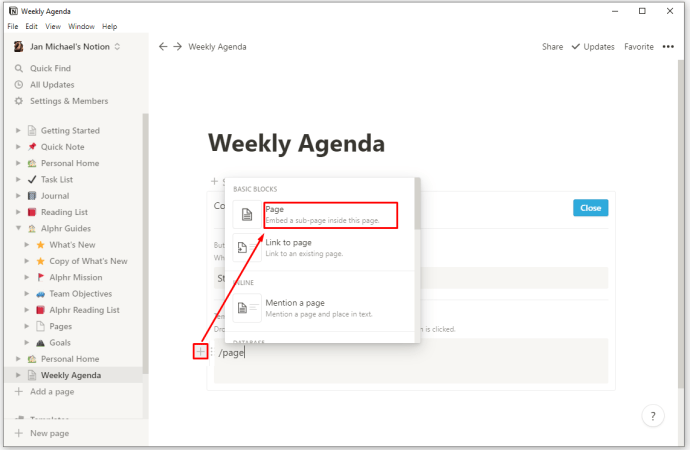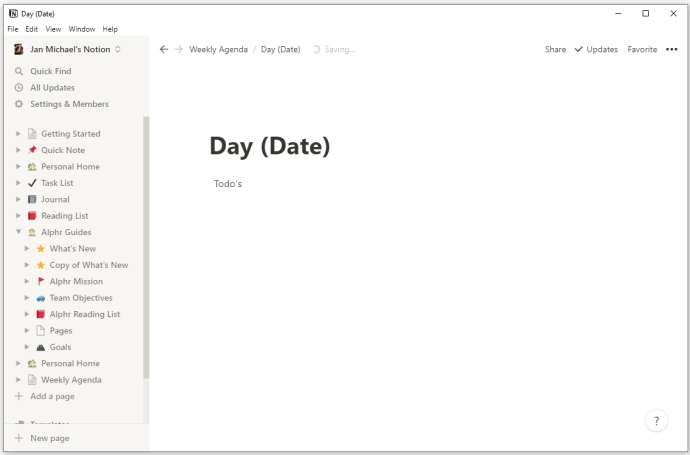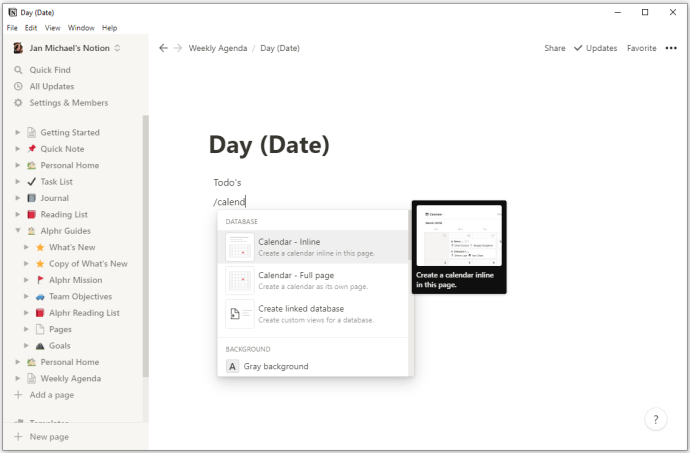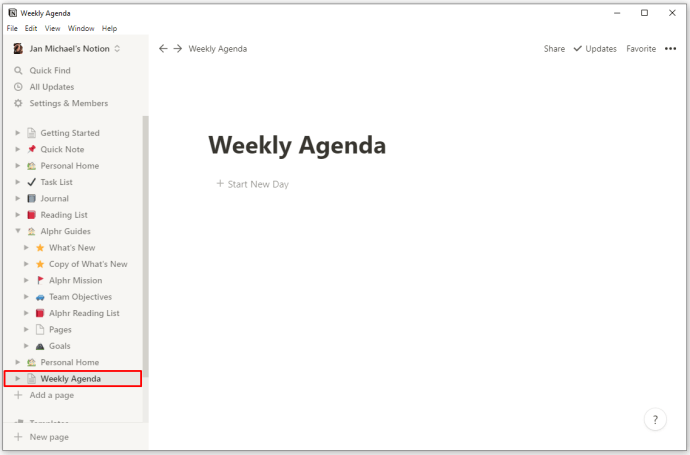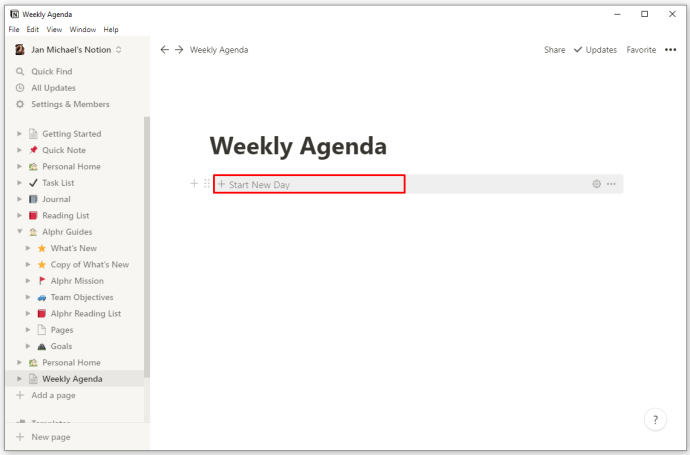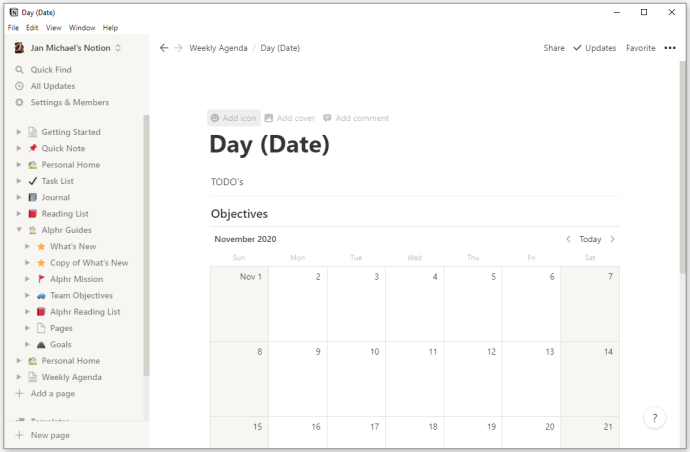So erstellen Sie eine neue Vorlage in Notion
Die richtige Auswahl an Vorlagen in Notion kann Sie produktiver machen. Egal, ob Sie an einem Teamprojekt arbeiten, Termine vereinbaren oder Ihre Finanzen verfolgen, mit dem idealen Layout können Sie Ihre Aufgaben viel schneller organisieren. Notion bietet viele vorgefertigte Vorlagen an, aber was ist, wenn keine davon für Sie richtig ist? Glücklicherweise können Sie mit Notion benutzerdefinierte Vorlagen erstellen.
Vor diesem Hintergrund geben wir Ihnen eine Schritt-für-Schritt-Anleitung zum Erstellen neuer Vorlagen auf verschiedenen Plattformen.
So erstellen Sie eine neue Vorlage in Notion auf einem Windows-, Mac- oder Chromebook-PC
Das Hinzufügen eigener Vorlagen auf Ihrem PC ist ganz einfach. Der Ausgangspunkt der Vorlagenerstellung ist das Hinzufügen der Vorlagenschaltfläche zu Ihrer Seite. Sobald Sie es eingefügt haben, können Sie Ihre Vorlage nach Ihren Wünschen gestalten. Gehen Sie wie folgt vor, um die Vorlagenschaltfläche zu generieren und mit Ihren Inhalten zu füllen:
- Fügen Sie die Schaltfläche hinzu, indem Sie auf das „+“-Symbol am linken Rand drücken. Scrollen Sie nach unten, bis Sie die Option "Vorlagenschaltfläche" erreichen. Geben Sie alternativ /template ein und drücken Sie die Eingabetaste.
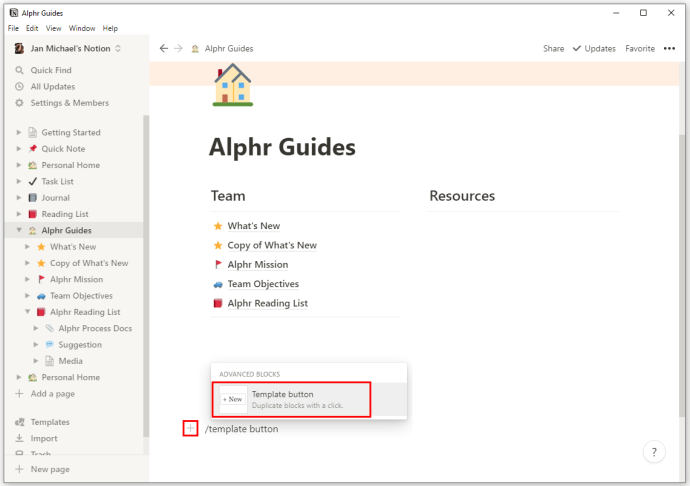
- Benennen Sie Ihre Schaltfläche im Abschnitt "Schaltflächenname" um.
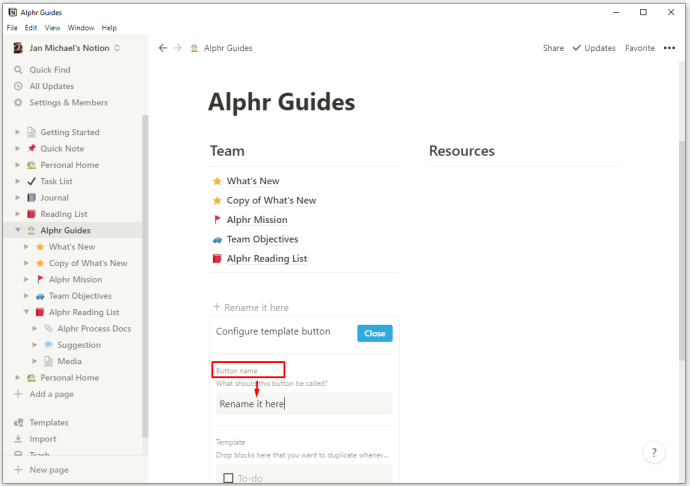
- Beginnen Sie mit dem Ziehen von Elementen, die Sie zu Ihrer Vorlage hinzufügen möchten. Sie können Text, Kontrollkästchen, Aufzählungszeichen, Überschriften oder was auch immer Sie benötigen, einfügen. Sie können Ihren Vorlagen sogar Unterseiten hinzufügen und den Inhalt duplizieren, wenn Sie den Vorlagen-Button drücken.
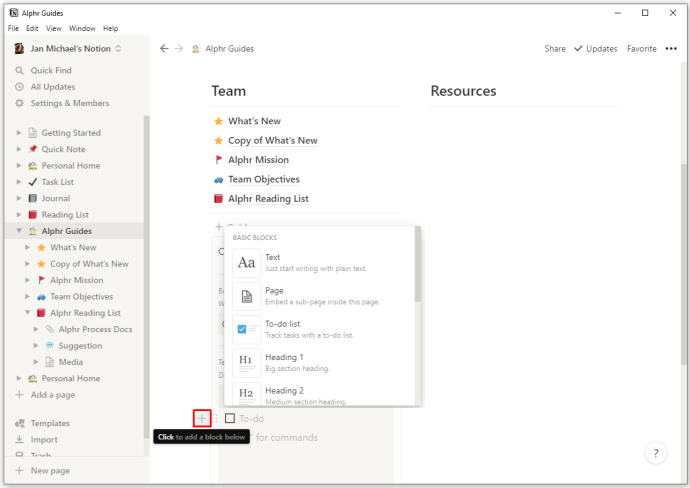
- Wenn Sie mit dem Erstellen fertig sind, klicken Sie auf die Schaltfläche "Schließen" in der oberen rechten Ecke des Fensters. Damit ist Ihre Konfiguration abgeschlossen und Sie können jetzt auf Ihre Vorlagentaste drücken, um zu den von Ihnen erstellten Inhalten zu gelangen.
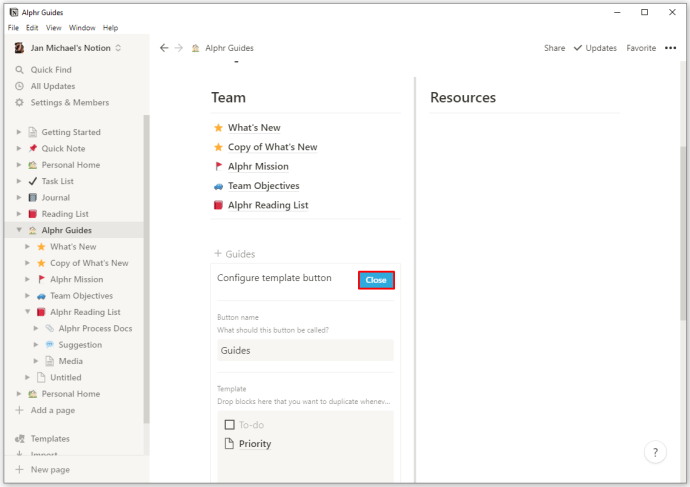
Ein gutes Beispiel für die Verwendung Ihrer Vorlagenschaltfläche zur Vereinfachung der Inhaltserstellung ist das Hinzufügen von Elementen zu Ihren Aufgabenlisten. Sie können beispielsweise Ihre Vorlagenschaltfläche so konfigurieren, dass zusätzliche Kontrollkästchen in Ihre Liste eingefügt werden.
Anstatt Kontrollkästchen manuell zu erstellen, können Sie auf die Schaltfläche für die Vorlage klicken und ein Kontrollkästchen wird angezeigt. Sie können sogar die Position Ihrer neuen Kontrollkästchen anpassen. Wenn Sie beispielsweise die Vorlagenschaltfläche oben auf Ihrer Liste platzieren, wird das neue Kontrollkästchen darunter angezeigt. Auf der anderen Seite wird durch die Positionierung der Vorlagenschaltfläche als letztes Element auf Ihrer Liste ein Kontrollkästchen darüber erstellt.
Wie erstelle ich eine neue Vorlage in Notion auf einem iPhone oder einem Android-Gerät?
Leider können Sie keine neuen Vorlagen erstellen, wenn Sie Notion auf einem Mobilgerät verwenden. Dies bedeutet, dass Sie auf die integrierten Vorlagen für Ihre Seiten beschränkt sind.
Es gibt jedoch immer noch eine breite Palette von Vorlagen, die Sie verwenden können, die viele Anforderungen erfüllen können. Die Android-Version der Notion-App enthält beispielsweise die folgenden Vorlagen und viele andere:
- Notizen der Besprechung
- Lese liste
- Bewerbungen
- Kursnotizen
- Stundenpläne
- To-do-Listen
- Tagebuch
- Lese liste
- Reiseplaner
- Gewohnheitstracker
Wie können Sie den Inhalt Ihrer Vorlagenschaltfläche bearbeiten?
Das Ändern des Inhalts, den Ihre Vorlagenschaltfläche auslöst, ist auf PCs ebenfalls recht einfach. Tatsächlich ist es fast identisch mit dem Erstellungsprozess für Vorlagenschaltflächen. Das müssen Sie tun:
- Bewegen Sie den Mauszeiger über die Vorlagenschaltfläche und drücken Sie das Zahnradsymbol rechts von Ihnen.
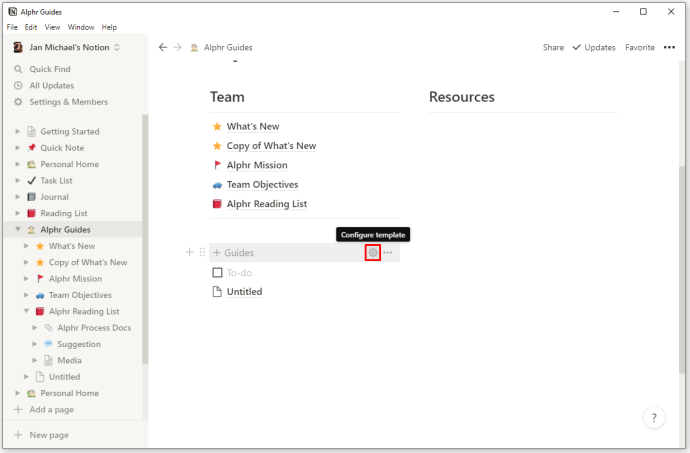
- Dies öffnet die Konfigurationsoptionen. Nehmen Sie alle gewünschten Änderungen vor, z. B. neue Elemente hinzufügen oder alte löschen.
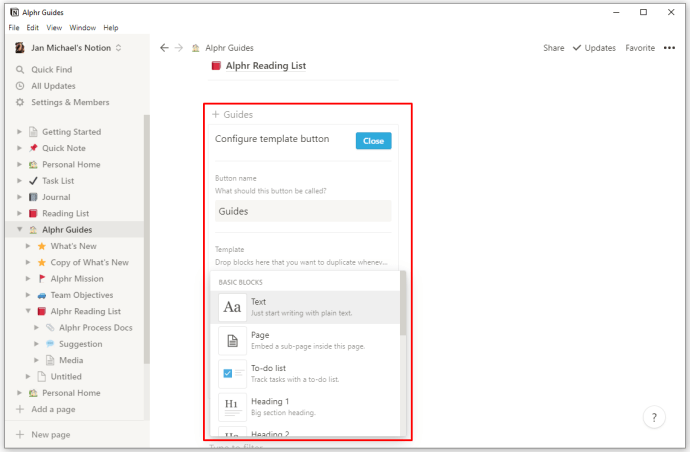
- Nachdem Sie Ihre letzte Bearbeitung vorgenommen haben, werden durch Drücken von "ESC" oder Tippen auf eine andere Vorlage die vorgenommenen Änderungen automatisch gespeichert.
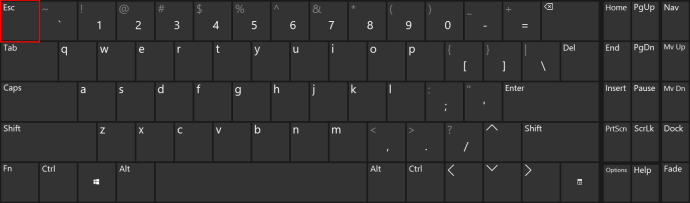
Welche anderen Aktionen können Sie mit Ihrer Vorlagenschaltfläche ausführen?
Je nach Art Ihrer zukünftigen Arbeit müssen Sie möglicherweise Daten aus Ihrer Vorlagenschaltfläche auf einer anderen Seite verwenden. Auch wenn Sie das Gefühl haben, dass Sie Ihre Vorlagenschaltfläche nicht mehr benötigen, ist es nützlich zu wissen, wie Sie sie löschen können. Insgesamt können Sie auf viele Vorlagentastenfunktionen wie folgt zugreifen:
- Bewegen Sie den Mauszeiger über die Vorlagenschaltfläche und drücken Sie das Zahnradsymbol rechts von Ihnen. Sie können auch mit der rechten Maustaste auf die Schaltfläche klicken, um die Liste der Funktionen anzuzeigen.
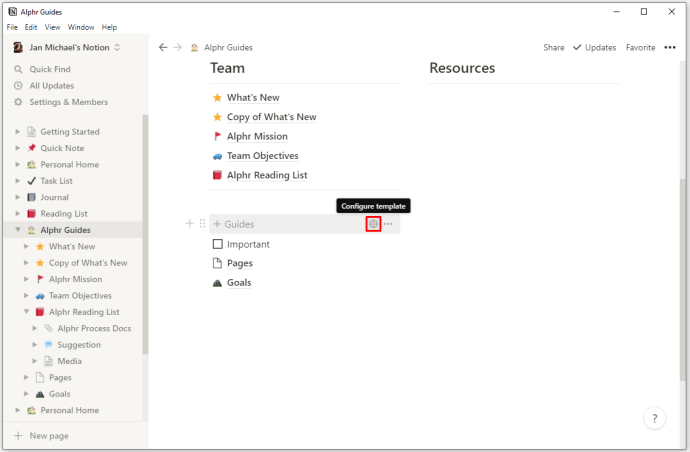
- Klicken Sie auf die Option "Kommentar", um Kommentare zu Ihrer Vorlagenschaltfläche zu hinterlassen.
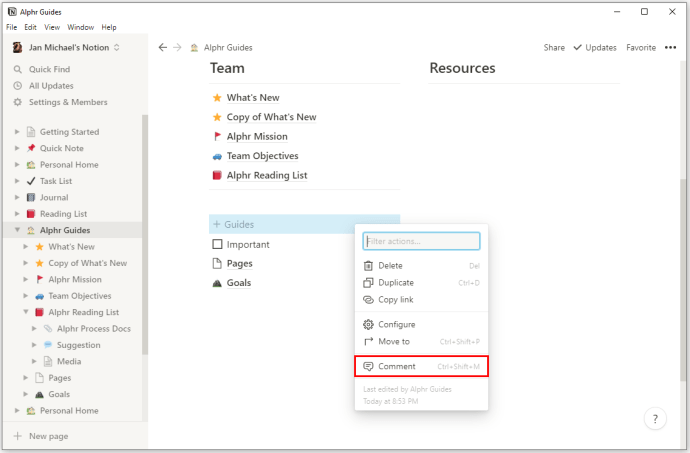
- Drücken Sie die Option "Link kopieren", um Ankerlinks auf Ihre Schaltfläche zu kopieren und sie an anderer Stelle einzufügen.
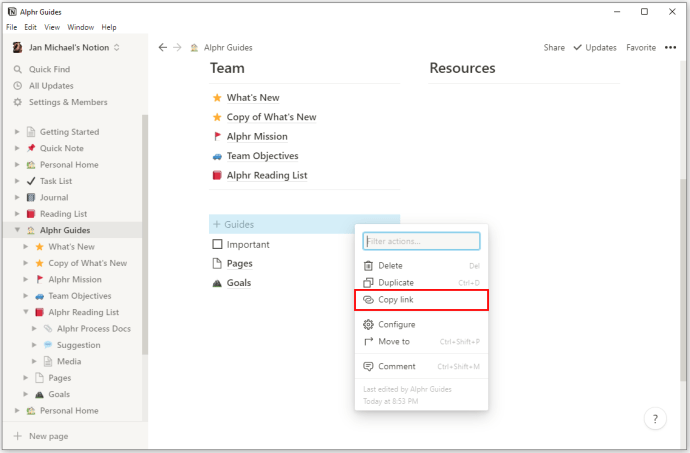
- Drücken Sie die Option "Duplizieren", um eine Schaltfläche zu generieren, die die gleichen Funktionen hat wie die, an der Sie gerade arbeiten.
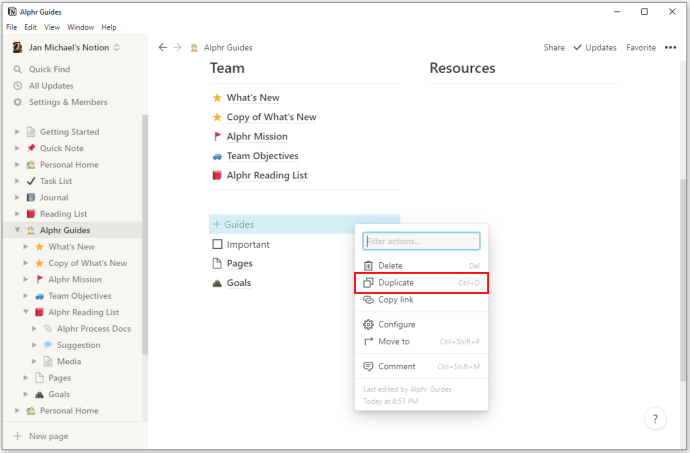
- Drücken Sie die Option „Verschieben nach“, um die Schaltfläche auf eine andere Seite zu verschieben.
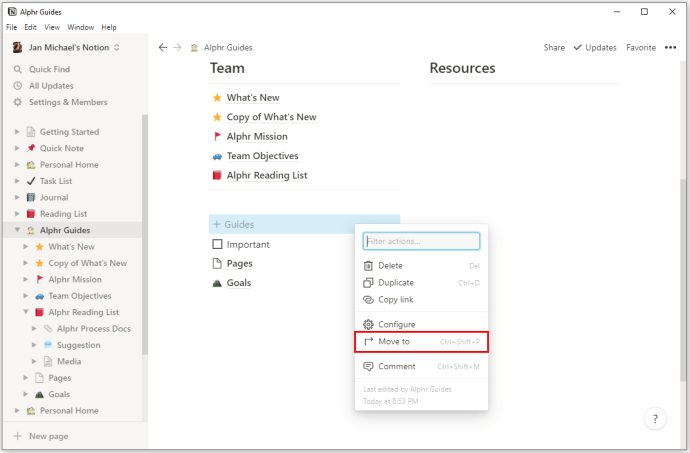
- Drücken Sie die Option "Löschen", um die Vorlagenschaltfläche zu entfernen. Denken Sie sorgfältig nach, bevor Sie Ihre Schaltfläche löschen, da Sie eine von Grund auf neu erstellen müssen, um sie erneut zu verwenden.
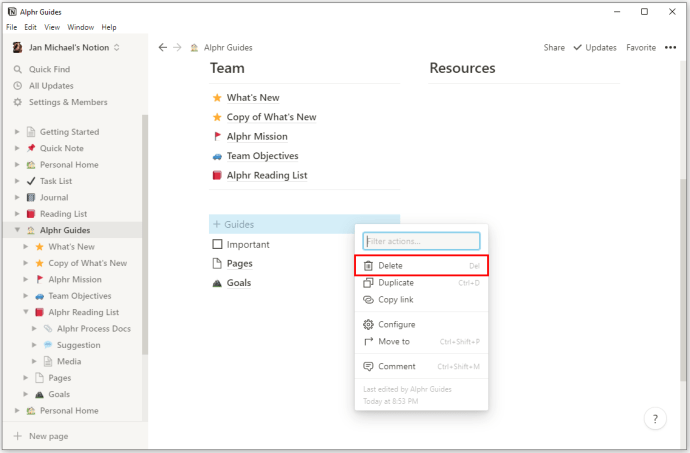
Wie generieren Sie verschachtelte Inhaltsvorlagen?
Verschachtelter Inhalt bezieht sich auf den Inhaltstyp, der in ein anderes Element integriert ist, z. B. Text, ein Bild oder eine Aufgabenliste. So können Sie eine Vorlagenschaltfläche erstellen, die verschachtelten Inhalt enthält:
- Entwerfen Sie den Inhalt, den Sie duplizieren möchten.
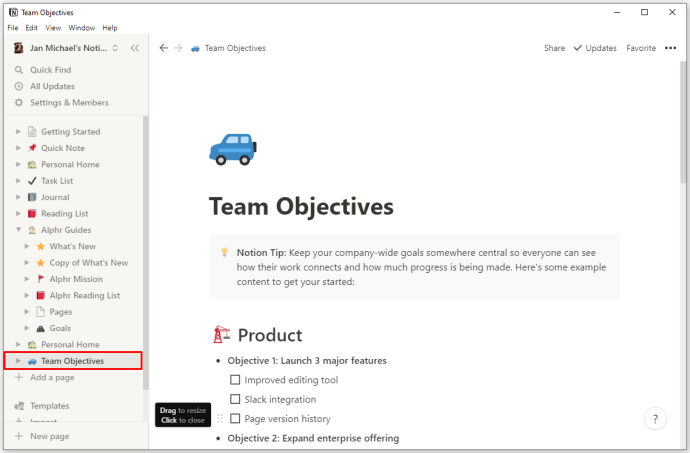
- Ziehen Sie den Inhalt auf eine Umschaltliste oder eine Seite.
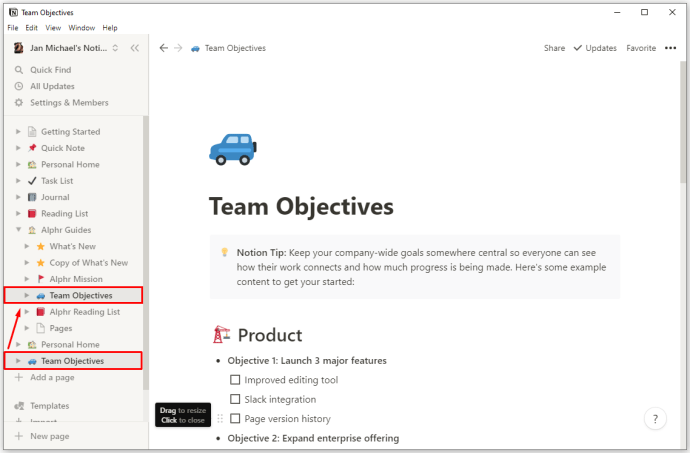
- Generieren Sie Ihre Vorlagenschaltfläche und platzieren Sie die Toggle-Liste oder Seite im Abschnitt „Vorlage“ des Konfigurationsabschnitts.
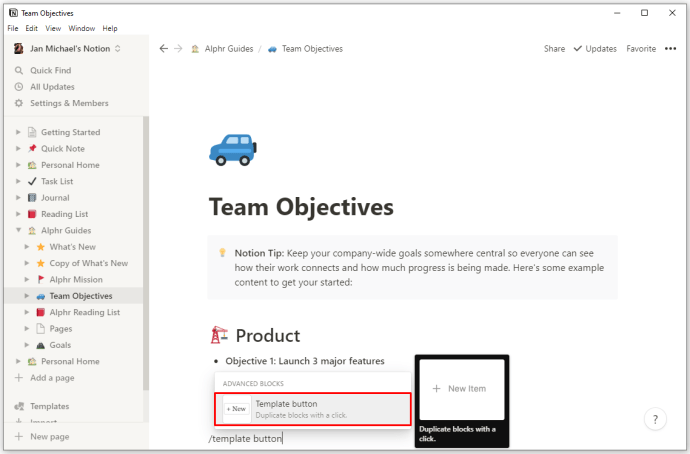
- Drücken Sie die Schaltfläche "Schließen" und verschieben Sie die Vorlagenschaltfläche in einen beliebigen Bereich der Seite.
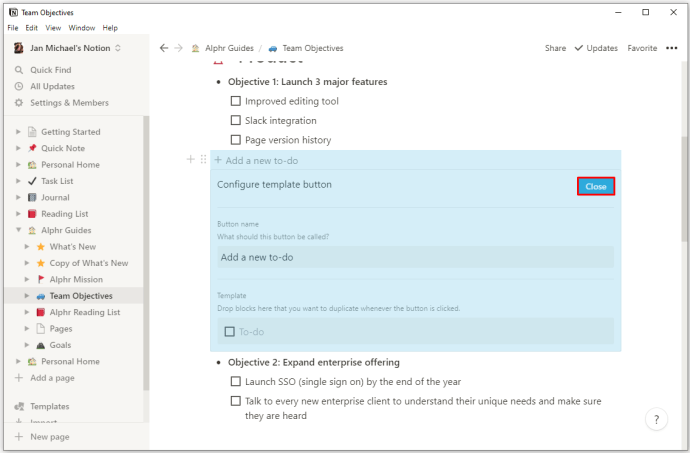
Können Sie wöchentliche Tagesordnungen mit Begriffsvorlagen erstellen?
Da die Planung Ihrer Woche ein wesentlicher Bestandteil Ihres Privat- und Geschäftslebens ist, ist es entscheidend, eine richtige Wochenagenda zu entwickeln. Glücklicherweise hat Notion das richtige Werkzeug, um Ihnen bei der Erstellung eines perfekten Plans zu helfen. Auch hier können Sie Ihre Vorlagen anpassen. So erstellen Sie mit Notion eine wöchentliche Agenda:
- Erstellen Sie eine leere Seite.
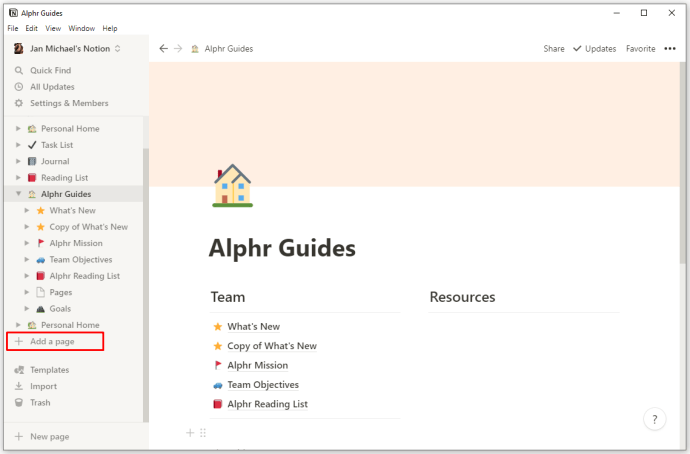
- Erstellen Sie Ihre Vorlage, indem Sie auf das „+“-Symbol drücken und die Option „Vorlage“ auswählen.
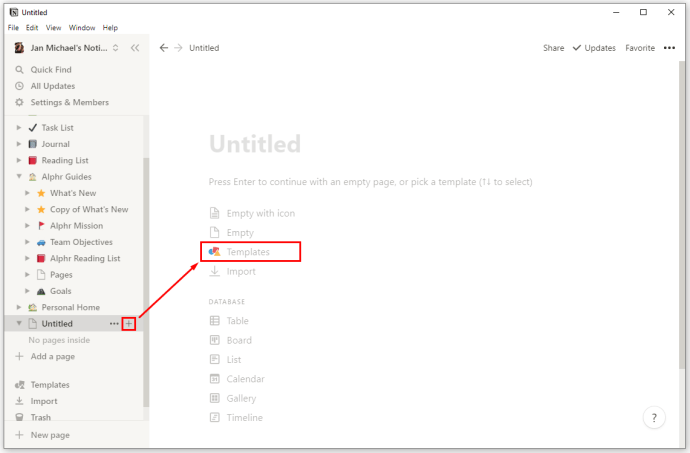
- Fügen Sie die Funktion "Start New Day" in das Feld "Button Name" ein.
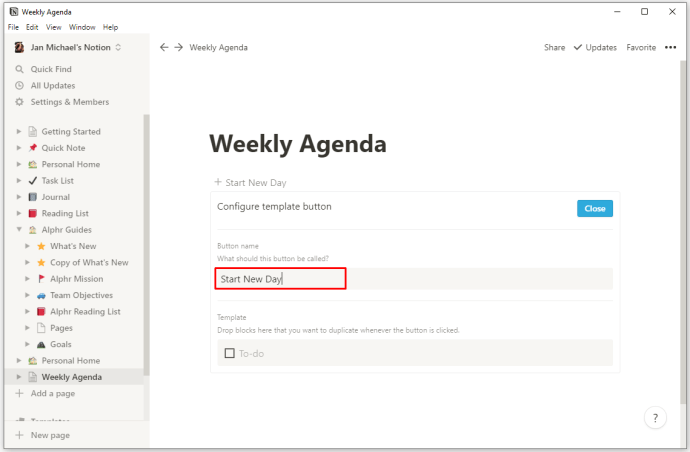
- Fügen Sie eine weitere Seite in Ihr Vorlagenfeld ein, indem Sie auf die Optionen zugreifen, die durch das „+“-Symbol dargestellt werden.
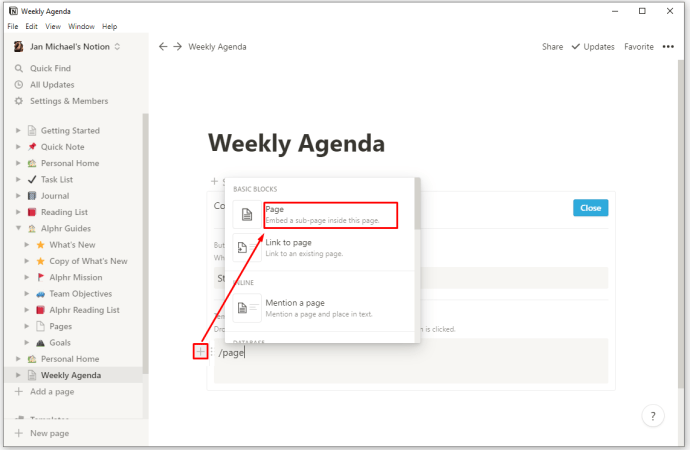
- Fügen Sie auf Ihrer neuen Seite die Option "Tag (DATUM)" anstelle von "Unbenannt" hinzu. Da es sich um eine Vorlagenseite und nicht um eine tatsächliche Seite handelt, wird alles, was Sie darauf einfügen, dupliziert, wenn Sie Ihre Vorlagentaste drücken.
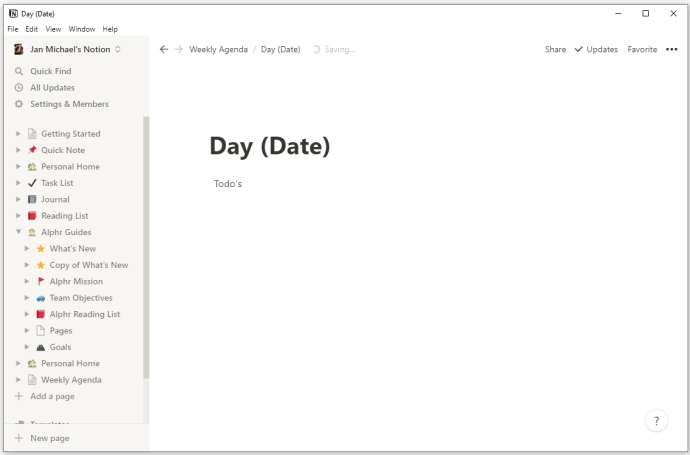
- Fügen Sie der Seite beliebige Elemente hinzu, je nachdem, was Ihre Tage enthalten müssen. Sie können beispielsweise Ihren Kalender, Ihre Notizen und Ihre täglichen Aufgaben anzeigen.
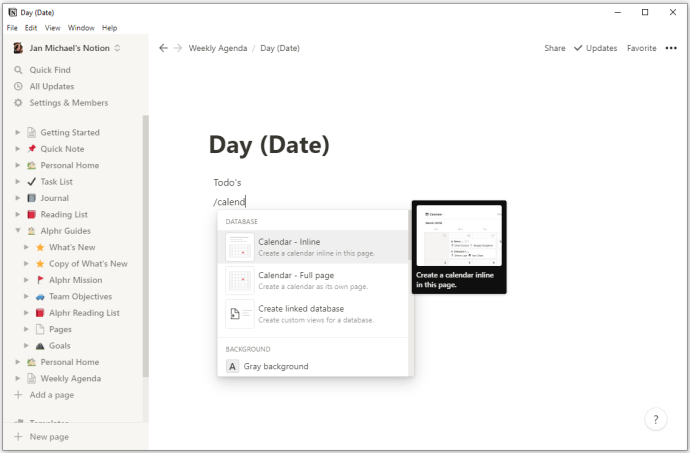
- Zurück zur Seite „Wöchentliche Agenda“.
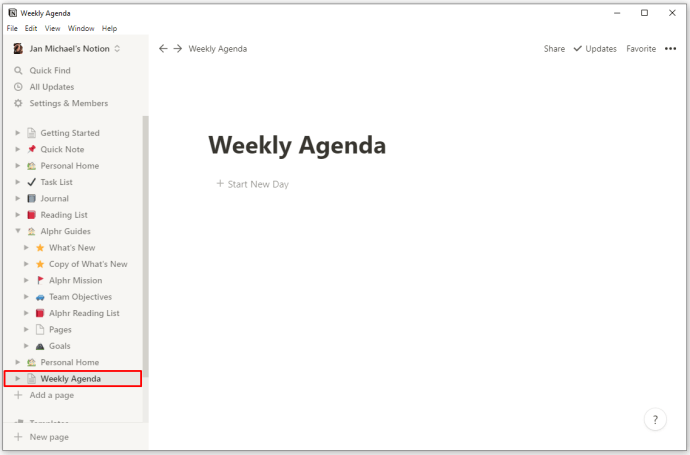
- Schließlich können Sie jeden Morgen auf „Start New Day“ drücken. Dadurch wird eine Vorlage erstellt, die Sie mit Ihren täglichen Aufgaben und anderen Elementen ausfüllen können.
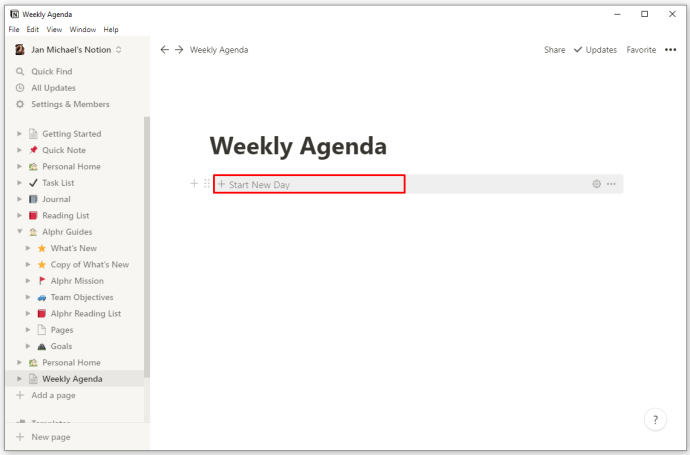
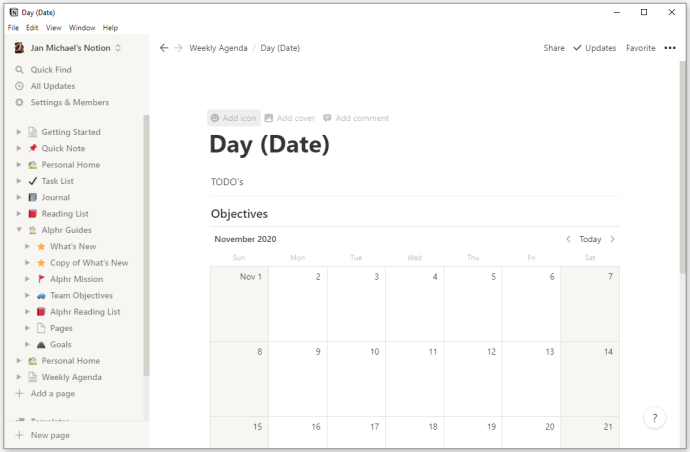
Ihre Möglichkeiten sind endlos
Da Sie nun wissen, wie Sie in Notion neue Vorlagen erstellen, müssen Sie sich nicht mehr an die Voreinstellungen halten. Durch das Hinzufügen der Vorlagenschaltfläche können Sie Ihren Arbeitsbereich auf vielfältige Weise ändern. Als Ergebnis können Sie Ihre Vorlagen so gestalten, dass Ihre Produktivität und Effizienz sowohl auf geschäftlicher als auch auf persönlicher Ebene gewährleistet ist. Wenn Sie beim Erstellen von Vorlagen immer besser werden, werden Sie neue Methoden entdecken, um alle Ihre Verpflichtungen richtig und unter Kontrolle zu halten.
Haben Sie versucht, in Notion neue Vorlagen zu erstellen? Haben Sie sie verwendet, um benutzerdefinierte To-Do-Listen, Wochenplaner oder etwas anderes zu erstellen? Wie haben Ihnen maßgeschneiderte Vorlagen bei der Bewältigung Ihrer täglichen Aufgaben geholfen? Lassen Sie es uns im Kommentarbereich unten wissen.